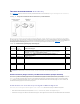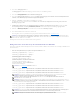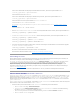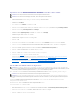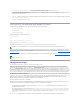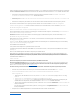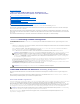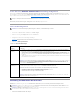Users Guide
Active Directory-BenutzerfürSmartCard- Anmeldung konfigurieren
Um Active Directory-Benutzersozukonfigurieren,dasssiesichmittelsSmartCardamiDRAC6anmeldenmüssen,mussderiDRAC6-Administrator den DNS-
Server konfigurieren, das Active Directory-CA-ZertifikataufdeniDRAC6hochladenunddieActiveDirectory-Anmeldung aktivieren. Weitere Informationen zum
Setup von Active Directory-Benutzern finden Sie unter "iDRAC6 mit Microsoft Active Directory verwenden".
ActiveDirectorykannüberRemote-Zugriff® Konfiguration® Active Directory konfiguriert werden.
Smart Card konfigurieren
1. Erweitern Sie die System-Struktur und klicken Sie auf Remote-Zugriff.
2. Klicken Sie auf das Register Konfiguration und dann auf Smart Card.
3. Konfigurieren Sie die Smart Card-Anmeldungseinstellungen.
Tabelle8-1enthältInformationenüberdieEinstellungenderSeiteSmart Card.
4. Klicken Sie auf Änderungenübernehmen.
Tabelle 8-1.SmartCard-Einstellungen
AnmeldungamiDRAC6überdieSmartCard
DieiDRAC6-Webschnittstelle zeigt die Smart Card-AnmeldeseitefüralleBenutzeran,diezurVerwendungderSmartCardkonfiguriertwurden.
1. GreifenSieaufdieiDRAC6-Websiteüberhttpszu.
ANMERKUNG: Wenn der Smart Card-Benutzer im Active Directory vorhanden ist, werden sowohl ein Active Directory-Kennwort als auch eine SC-PIN
benötigt.InzukünftigenVersionenistdasActiveDirectory-Kennwort eventuell nicht mehr erforderlich.
ANMERKUNG: SiemüssendieBerechtigungiDRAC konfigurierenbesitzen,umdieseEinstellungenzuändern.
Einstellung
Beschreibung
Konfigurieren Sie die
Smart Card-
Anmeldung.
l Deaktiviert - Deaktiviert die Smart Card-Anmeldung.BeinachfolgendenAnmeldungenüberdiegrafischeBenutzeroberfläche
(GUI)wirddiereguläreAnmeldungsseiteangezeigt.AllebandexternenBefehlszeilenschnittstelleneinschließlichSecureShell
(SSH), Telnet, Seriell und Remote RACADM sind auf ihre Standardeinstellungen gesetzt.
l Aktiviert - Aktiviert die Smart Card-Anmeldung.MeldenSiesichnachÜbernahmederÄnderungenab,legenSiedieSmartCard
ein, und klicken Sie dann auf Anmeldung, um Ihre Smart Card-PIN einzugeben. Durch die Aktivierung der Smart Card-
Anmeldung werden alle bandexternen CLI-SchnittstelleneinschließlichSSH,Telnet,Seriell,Remote-RACADM und IPMI-über-LAN
deaktiviert.
l Aktiviert mit Remote Racadm - Aktiviert die Smart Card-Anmeldung zusammen mit Remote RACADM. Alle anderen bandexternen
CLI-Schnittstellen werden deaktiviert.
ANMERKUNG: FürdieSmartCard-AnmeldungistdieKonfigurationderlokaleniDRAC6-Benutzer mit den entsprechenden Zertifikaten
erforderlich. Wenn die Smart Card-Anmeldung zur Anmeldung eines Microsoft Active Directory-Benutzers verwendet wird, ist
sicherzustellen, dass das Active Directory-BenutzerzertifikatfürdiesenBenutzerkonfiguriertwird.DasBenutzerzertifikatkannauf
der Seite Benutzer® Benutzerhauptmenü konfiguriert werden.
CRL-Prüfungfür
Smart Card-
Anmeldung aktivieren
DiesePrüfungstehtnurBenutzernderActiveDirectory-AnmeldungzurVerfügung.WählenSiedieseOptionaus,wennderiDRAC6
die Zertifikatsperrliste (CRL) auf Widerrufung des Smart Card-ZertifikatsdesBenutzersprüfensoll.
DerBenutzerwirdnichtinderLagesein,sichanzumelden,wennfolgendeBedingungenerfülltwerden:
l Das Benutzerzertifikat wird in der CRL-Dateialswiderrufenaufgeführt.
l DeriDRAC6istnichtinderLage,mitdemCRL-Verteilungsserver zu kommunizieren.
l DeriDRAC6istnichtinderLage,dieCRLherunterzuladen.
ANMERKUNG: DamitdiesePrüfungerfolgreichausgeführtwerdenkann,müssenSiedieIP-Adresse des DNS-Servers auf der Seite
Konfiguration® Netzwerk korrekt konfigurieren.
ANMERKUNG: Stellen Sie vor der Aktivierung der Smart Card-AnmeldungfürdenBenutzersicher,dassdieKonfigurationdeslokaleniDRAC6-Benutzers
und/oder die Konfiguration des Active Directory abgeschlossen wurden.
ANMERKUNG: AbhängigvonIhrenBrowser-Einstellungen werden Sie eventuell aufgefordert, das Smart Card Reader-ActiveX-Plug-in herunterzuladen
und zu installieren, wenn Sie diese Funktion zum ersten Mal anwenden.